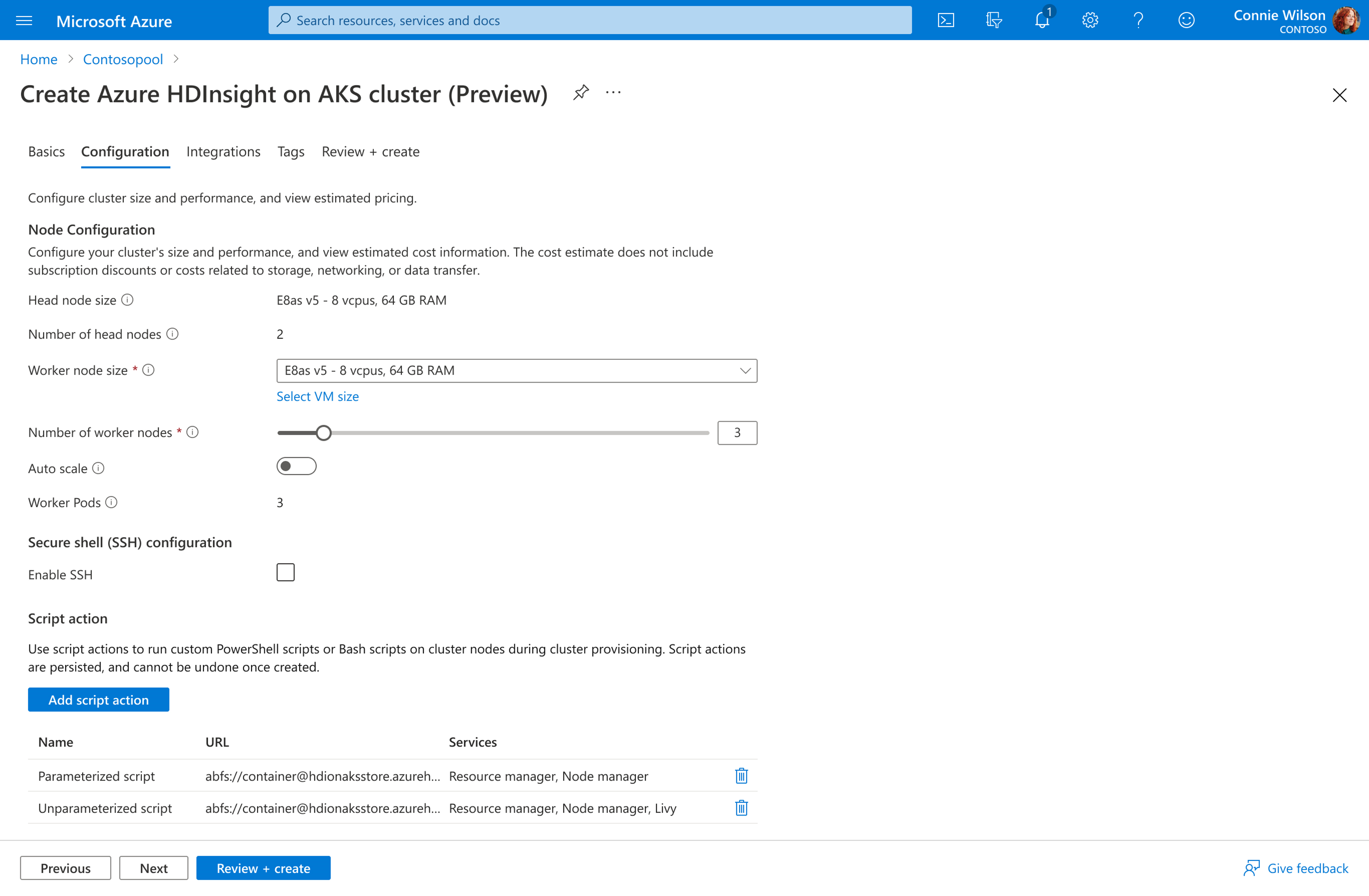クラスターの作成時のスクリプト アクション
Note
Azure HDInsight on AKS は 2025 年 1 月 31 日に廃止されます。 2025 年 1 月 31 日より前に、ワークロードを Microsoft Fabric または同等の Azure 製品に移行することで、ワークロードの突然の終了を回避する必要があります。 サブスクリプション上に残っているクラスターは停止され、ホストから削除されることになります。
提供終了日までは基本サポートのみが利用できます。
重要
現在、この機能はプレビュー段階にあります。 ベータ版、プレビュー版、または一般提供としてまだリリースされていない Azure の機能に適用されるその他の法律条項については、「Microsoft Azure プレビューの追加の使用条件」に記載されています。 この特定のプレビューについては、「Microsoft HDInsight on AKS のプレビュー情報」を参照してください。 質問や機能の提案については、詳細を記載した要求を AskHDInsight で送信してください。また、その他の更新情報については、Azure HDInsight コミュニティをフォローしてください。
Azure HDInsight on AKS には、クラスターをカスタマイズするためにカスタム スクリプトを呼び出すスクリプト アクションというメカニズムがあります。 これらのスクリプトは、追加コンポーネントのインストールおよび構成設定の変更に使用されます。 スクリプト アクションは、現時点ではクラスターの作成時にのみプロビジョニングできます。 クラスターの作成後、スクリプト アクションはロードマップの一部になります。 この記事では、HDInsight on AKS クラスターを作成するときにスクリプト アクションをプロビジョニングする方法について説明します。
Azure portal でクラスターの作成時にスクリプト アクションを使用する
スクリプト アクションを
ADLS/WASBストレージにアップロードします (プライマリ クラスター ストレージである必要はありません)。 この例では、ADLSストレージについて検討します。 スクリプトをストレージにアップロードするには、ターゲット ストレージと、それをアップロードするコンテナーに移動します。スクリプトをストレージにアップロードするには、ターゲット ストレージとコンテナーに移動します。 [アップロード] ボタンをクリックし、ローカル ドライブからスクリプトを選択します。 アップロードされたスクリプトが、コンテナーに表示されます (次の画像を参照)。
こちらの説明に従って、新しいクラスターを作成します。
[構成] タブから、[+ スクリプト アクションの追加] を選択します。
このアクションにより、スクリプト アクションのウィンドウが開きます。 次の詳細を入力します:
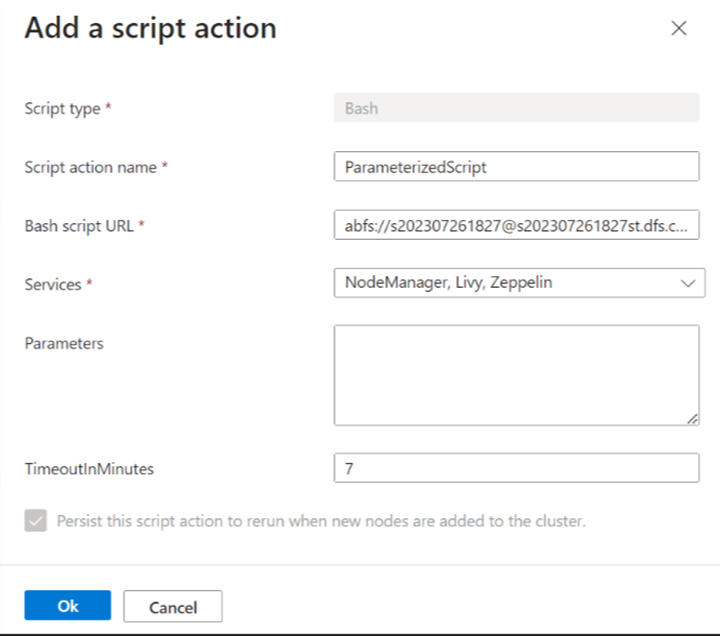
プロパティ 説明 スクリプト アクション名 スクリプト アクションの一意の名前。 Bash スクリプト URL スクリプトが格納される場所。 例 - abfs://<CONTAINER>@<DATALAKESTOREACCOUNTNAME>.dfs.core.windows.net/<file_path>、データ レイク ストレージ名とファイル パスを更新します。サービス スクリプト アクションを実行する必要がある特定のサービス コンポーネントを選択します。 パラメーター スクリプトで必要な場合は、パラメーターを指定します。 TimeOutInMinutesスクリプトごとにタイムアウトを選択します Note
- すべてのスクリプト アクションが保持されます。
- スクリプト アクションは、Apache Spark クラスターの種類でのみ使用できます。
[OK] を選択してスクリプトを保存します。
その後、[+ スクリプト アクションの追加] をもう一度使用することで、必要に応じて別のスクリプトを追加できます。
残りのクラスター作成手順を完了して、クラスターを作成します。
重要
- スクリプト アクションで行われた変更を自動的に元に戻すことはできません。
- スクリプト アクションは 40 分以内に完了する必要があります。そうでない場合はタイムアウトし、クラスターの作成が失敗します。
- クラスターのプロビジョニング中に、スクリプトは他のセットアップ プロセスや構成プロセスと同時に実行されます。
- CPU 時間やネットワーク帯域幅などのリソースの競合が原因で、スクリプトの完了に時間がかかる可能性があります。
- スクリプトの実行時間を最小限に抑えるために、ソースからアプリケーションをダウンロードしてコンパイルするなどのタスクを実行しないようにしてください。 アプリケーションをプリコンパイルし、バイナリを Azure Data Lake Store Gen2 に格納します。
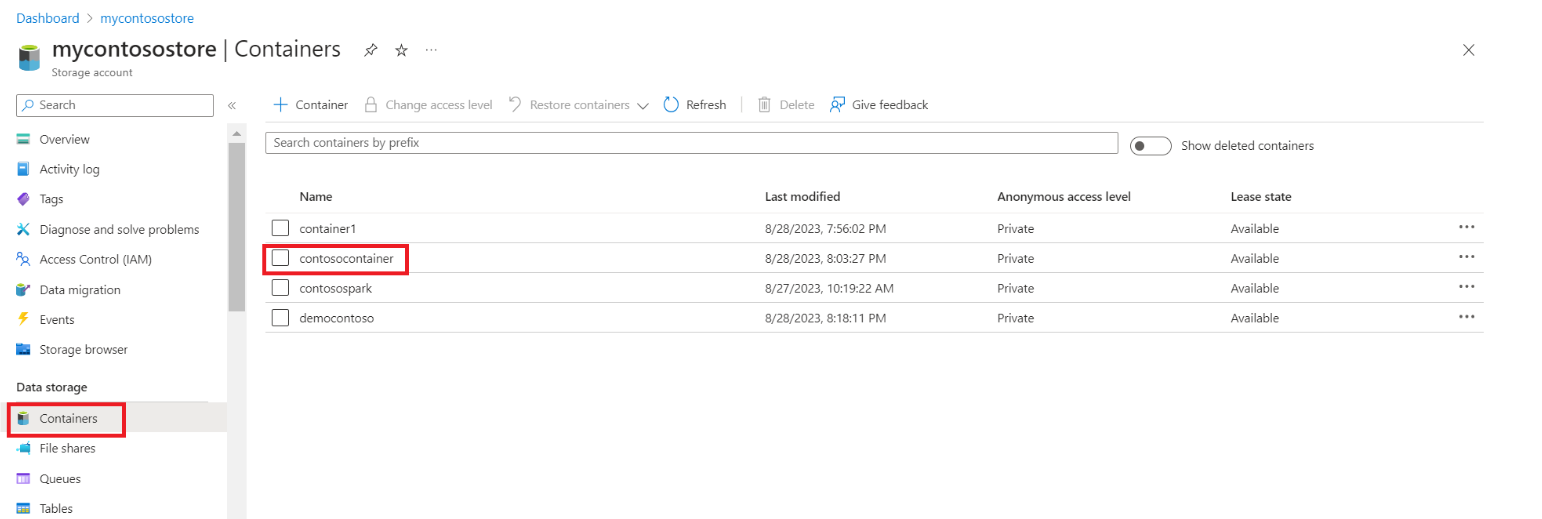
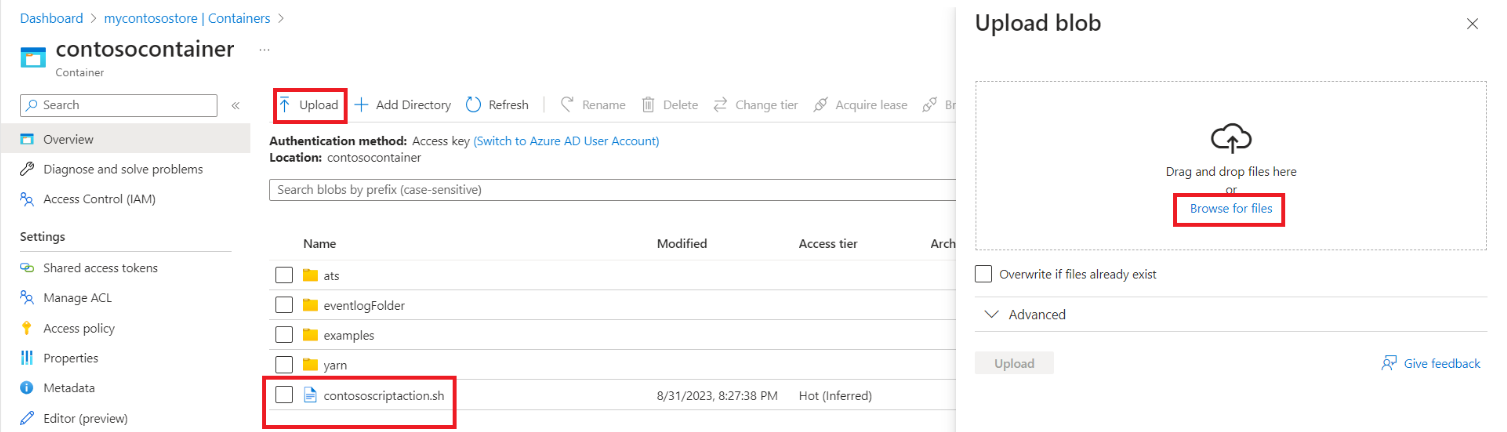
![Azure portal の [スクリプトの追加] アクション ボタンがある [新しいクラスター] ページを示すスクリーンショット。](media/manage-script-actions/manage-script-action-creation-step-1.png)
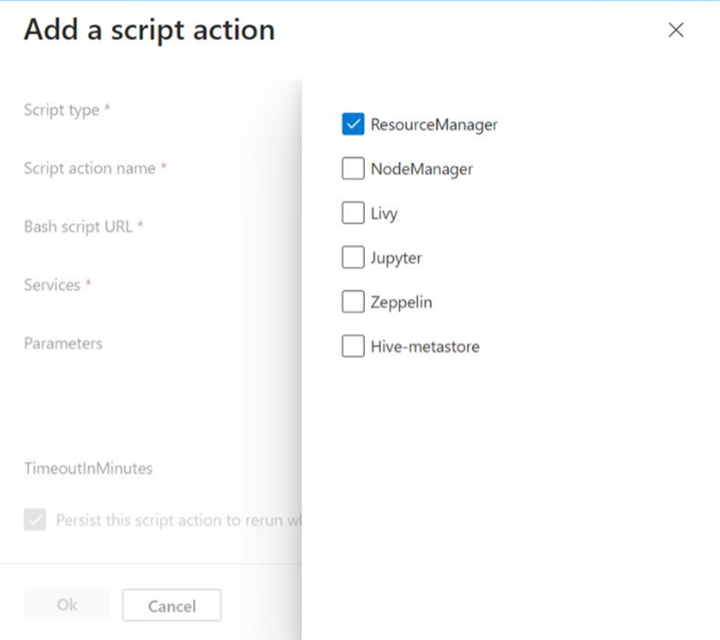
![[統合] タブの [スクリプトの表示] セクションを示すスクリーンショット。](media/manage-script-actions/manage-script-action-view-scripts-step-4.png)